Mise à jour le 14 avril 2019
Une des particularités de Windows 8 à l’instar des systèmes Apple et Android est de proposer un magasin d’applications, le Windows Store, à partir duquel on télécharge et on installe des applications gratuites ou payantes sur son PC.
Windows 8 est fourni avec de nombreuses applications qui sont pré-installées avec le système d’exploitation : Courrier, Météo, Cartes, Photos… Ces applications, si elles ne vous conviennent pas peuvent se désinstaller d’un clic droit de souris depuis l’écran d’Accueil.
Un problème survient quand après avoir désinstallé une application on décide finalement de vouloir l’utiliser. L’écran d’Accueil de Windows 8 ne propose aucune option pour restaurer une application désinstallée. Heureusement, une solution existe.
Procédure à suivre pour réinstaller les applications fournies avec Windows 8 désinstallées par erreur
- A partir de l’écran d’Accueil de Windows 8, lancez Windows Store

- Faire un clic droit de souris dans la fenêtre et cliquez sur Vos applications

- Dans le menu, choisir Applications non installées sur ce PC pour afficher la liste des applications qui ont été désinstallées

- Cliquez sur les applications à réinstaller pour les marquer et cliquez en bas sur le bouton Installation
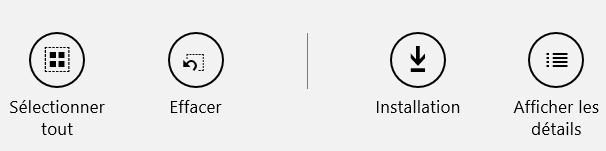
A noter que la procédure fonctionne aussi bien avec les applications fournies avec Windows 8 qu’avec celles installées et désinstallées par la suite depuis le Windows Store.
